Ajouter ou supprimer des références à l’aide du gestionnaire de références
Vous pouvez utiliser la boîte de dialogue Gestionnaire de références pour ajouter et gérer des références aux composants développés par vous, par Microsoft ou par une autre société. Si vous développez une application Windows universelle, votre projet référence automatiquement toutes les DLL correctes du kit SDK Windows. Lorsque vous créez un projet .NET, votre projet référence automatiquement les composants dont il a besoin, tels que le Kit SDK .NET, mais vous devez ajouter des références à mesure que vous ajoutez des fonctionnalités. Certaines API .NET sont exposées dans des composants que vous devez ajouter manuellement. Les références à des composants COM ou à des composants personnalisés doivent être ajoutées manuellement.
Si un package NuGet est disponible pour la bibliothèque que vous référencez, utilisez le Gestionnaire de package NuGet. Reportez-vous à la section Installer et utiliser un package NuGet.
Boîte de dialogue Gestionnaire de références
La boîte de dialogue Gestionnaire de références affiche différentes catégories sur le côté gauche, en fonction du type de projet :
Assemblies, avec sous-groupes Framework et Extensions (.NET Framework uniquement)
COM liste tous les composants COM pouvant être référencés
Windows, avec les sous-groupes Principal et Extensions. Vous pouvez explorer les références dans le SDK Windows ou les SDK de l’extension à l’aide de l’Explorateur d’objets.
Parcourir, avec le sous-groupe Récent
Notes
Parcourir peut ne pas figurer dans la boîte de dialogue Gestionnaire de références si vous développez des projets C++.
Ajouter une référence
Dans l’Explorateur de solutions, cliquez avec le bouton droit sur le nœud Références ou Dépendances, puis choisissez Ajouter une référence de projet, Ajouter une référence de projet partagé ou Ajouter une référence COM dans le menu contextuel. (Vous pouvez également cliquer avec le bouton droit sur le nœud du projet et sélectionner Ajouter dans le menu volant pour faire votre choix parmi ces options.)
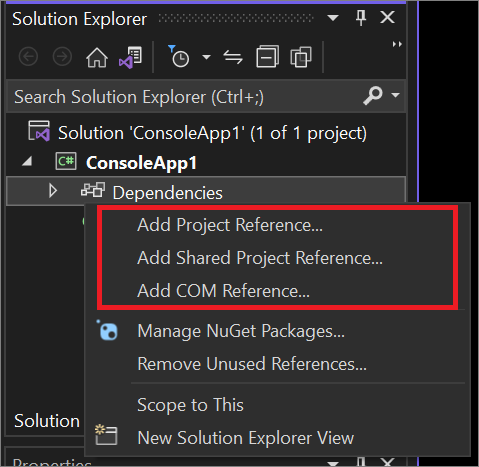
Le Gestionnaire de références s’ouvre et affiche la liste des références disponibles par groupe.
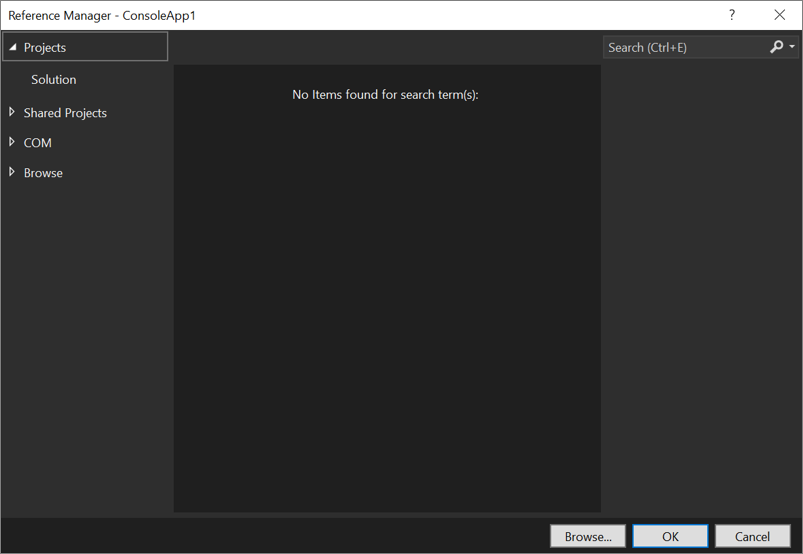
Sélectionnez une référence à ajouter, puis OK.
Notes
Si vous ne voyez pas la référence que vous recherchez, sélectionnez Parcourir pour la localiser. (Si vous développez des projets C++, l’option Parcourir peut ne pas être disponible.)
Onglet Assemblys (.NET Framework uniquement)
Remarque
L’onglet Assemblys n’est pas disponible pour les projets qui ciblent .NET Core ou .NET 5 et versions ultérieures. Sélectionnez Parcourir pour rechercher un assembly dans le système de fichiers et l’ajouter en tant que référence. Pour afficher les assemblys référencés dans un projet, développez le nœud Dépendances dans le projet. À partir du nœud Dépendances, vous pouvez cliquer avec le bouton droit pour ajouter ou supprimer des références de projet, afficher ou supprimer des assemblys dans le nœud Assemblys ou ouvrir le navigateur de packages NuGet pour gérer les packages NuGet. Consultez Installer et gérer des packages dans Visual Studio à l’aide du gestionnaire de package NuGet dans la documentation NuGet.
Pour les projets .NET Framework, l’onglet Assemblys liste tous les assemblys .NET qui sont disponibles pour le référencement. L’onglet Assemblys ne répertorie pas les assemblys du Global Assembly Cache (GAC), car ceux-ci appartiennent à l’environnement d’exécution. Si vous déployez ou copiez une application qui contient une référence à un assembly inscrit dans le GAC, cet assembly n’est ni déployé ni copié avec l’application, quelle que soit la valeur du paramètre Copie locale. Pour plus d’informations, consultez Gérer les références dans un projet.
Quand vous ajoutez manuellement une référence à l’un des espaces de noms EnvDTE (EnvDTE, EnvDTE80, EnvDTE90, EnvDTE90a ou EnvDTE100), affectez la valeur False à la propriété Incorporer les types interop, dans la fenêtre Propriétés. Si cette propriété a la valeur True, des problèmes de génération peuvent survenir car certaines propriétés EnvDTE ne peuvent pas être incorporées.
Tous les projets d’application de bureau contiennent une référence implicite à mscorlib. Les projets Visual Basic contiennent une référence implicite à Microsoft.VisualBasic. Tous les projets contiennent une référence implicite à System.Core, même s’il est supprimé de la liste des références.
L’onglet Assemblys comprend deux sous-onglets :
Framework liste tous les assemblys qui constituent le framework ciblé.
Pour les projets qui ne ciblent pas .NET Core ou la plateforme Windows universelle, l’onglet Framework énumère les assemblys du framework ciblé. L’utilisateur doit ajouter les références nécessaires à l’application.
Les projets Windows universel contiennent des références à tous les assemblys dans le framework ciblé par défaut. Dans les projets managés, un nœud en lecture seule dans le dossier Références de l’Explorateur de solutions indique la référence à l’intégralité du framework. Ainsi, l’onglet Framework n’énumère aucun des assemblys du framework. Il affiche à la place le message suivant : « Tous les assemblys du framework sont déjà référencés. Utilisez l’Explorateur d’objets pour explorer les références dans le Framework. ».
Extensions liste tous les assemblys que les fournisseurs externes de composants et de contrôles ont développés pour étendre le framework ciblé. Selon l'objectif de l'application utilisateur, ces assemblys peuvent être nécessaires.
Les extensions sont remplies à partir de l’énumération des assemblys inscrits dans les emplacements suivants :
Machine 32 bits :
HKEY_CURRENT_USER\SOFTWARE\Microsoft\[Target Framework Identifier]\v[Target Framework Version]\AssemblyFoldersEx\[UserComponentName]\@default=[Disk location of assemblies]HKEY_LOCAL_MACHINE\SOFTWARE\Microsoft\[Target Framework Identifier]\v[Target Framework Version]\AssemblyFoldersEx\[UserComponentName]\@default=[Disk location of assemblies]
Machine 64 bits :
HKEY_CURRENT_USER\SOFTWARE\Wow6432Node\Microsoft\[Target Framework Identifier]\v[Target Framework Version]\AssemblyFoldersEx\[UserComponentName]\@default=[Disk location of assemblies]HKEY_LOCAL_MACHINE\SOFTWARE\Wow6432Node\Microsoft\[Target Framework Identifier]\v[Target Framework Version]\AssemblyFoldersEx\[UserComponentName]\@default=[Disk location of assemblies]
Et les anciennes versions de [identificateur du framework cible]
Par exemple, si un projet cible le .NET Framework 4 sur un ordinateur 32 bits, Extensions énumère les assemblys inscrits sous \Microsoft.NETFramework\v4.0\AssemblyFoldersEx, \Microsoft.NETFramework\v3.5\AssemblyFoldersEx, \Microsoft.NETFramework\v3.0\AssemblyFoldersEx et \Microsoft.NETFramework\v2.0\AssemblyFoldersEx.
En fonction de la version du framework de votre projet, certains composants de la liste peuvent ne pas être affichés. Cette situation peut se produire dans les conditions suivantes :
Un composant qui utilise une version récente du framework est incompatible avec un projet qui cible une version antérieure.
Pour plus d’informations sur la façon de changer la version du framework cible pour un projet, consultez Vue d’ensemble du ciblage des frameworks.
Un composant qui utilise une version antérieure du .NET Framework est incompatible avec un projet qui cible une version plus récente du .NET Framework.
Pour plus d’informations sur la compatibilité des versions du .NET Framework, consultez Compatibilité des versions.
Évitez si possible d’ajouter des références de fichier aux sorties d’un autre projet de la même solution, car cela risquerait de provoquer des erreurs de compilation. Utilisez l’onglet Projets de la boîte de dialogue Ajouter une référence afin de créer des références entre projets. Cette pratique facilite le développement en équipe, en permettant une meilleure gestion des bibliothèques de classes créées dans vos projets. Pour plus d’informations, consultez Dépanner des références rompues.
Remarque
Une référence de fichier est créée au lieu d’une référence de projet si la version du framework cible d’un projet est .NET Framework 4.5 ou version ultérieure, et que la version cible de l’autre projet est .NET Framework 2, 3, 3.5 ou 4.0. Pour plus d’informations sur .NET, .NET Framework et .NET Core, consultez Qu’est-ce que .NET (et .NET Core) ?
Pour afficher un assembly dans la boîte de dialogue Ajouter une référence
Déplacez ou copiez l'assembly vers l'un des emplacements suivants :
Le répertoire de projet actuel (vous pouvez rechercher ces assemblys via l’onglet Parcourir ).
Autres répertoires de projet de la même solution (vous pouvez rechercher ces assemblys à l’aide de l’onglet Projets)
- ou -
Définissez une clé de Registre qui spécifie l'emplacement des assemblys à afficher :
Sur un système d'exploitation 32 bits, ajoutez l'une des clés de Registre suivantes :
[HKEY_CURRENT_USER\SOFTWARE\Microsoft\.NETFramework\<VersionMinimum>\AssemblyFoldersEx\MyAssemblies]@="<AssemblyLocation>"[HKEY_LOCAL_MACHINE\SOFTWARE\Microsoft\.NETFramework\<VersionMinimum>\AssemblyFoldersEx\MyAssemblies]@="<AssemblyLocation>"
Sur un système d'exploitation 64 bits, ajoutez l'une des clés de Registre suivantes dans une ruche du Registre 32 bits :
[HKEY_CURRENT_USER\SOFTWARE\Wow6432Node\Microsoft\.NETFramework\<VersionMinimum>\AssemblyFoldersEx\MyAssemblies]@="<AssemblyLocation>"[HKEY_LOCAL_MACHINE\SOFTWARE\Wow6432Node\Microsoft\.NETFramework\<VersionMinimum>\AssemblyFoldersEx\MyAssemblies]@="<AssemblyLocation>"
<VersionMinimum> représente la version la plus ancienne du framework pouvant s’appliquer. Si <VersionMinimum> a la valeur v3.0, les dossiers spécifiés dans AssemblyFoldersEx s’appliquent aux projets qui ciblent .NET Framework 3.0 et les versions ultérieures.
<AssemblyLocation> correspond au répertoire des assemblys que vous souhaitez voir figurer dans la boîte de dialogue Ajouter une référence (par exemple C:\MyAssemblies).
La création de la clé de Registre sous le nœud
HKEY_LOCAL_MACHINEpermet à tous les utilisateurs de voir les assemblys à l’emplacement spécifié dans la boîte de dialogue Ajouter une référence. La création de la clé de Registre sous le nœudHKEY_CURRENT_USERaffecte uniquement le paramètre de l’utilisateur actuel.Rouvrez la boîte de dialogue Ajouter une référence. Les assemblys doivent apparaître sous l’onglet .NET. Si ce n’est pas le cas, vérifiez qu’ils se trouvent dans le répertoire AssemblyLocation spécifié, redémarrez Visual Studio, puis réessayez.
Onglet Projets
L’onglet Projets liste tous les projets compatibles de la solution actuelle sous le sous-onglet Solution.
Un projet peut référencer un autre projet qui cible une version différente du framework. Par exemple, vous pouvez créer un projet qui cible .NET 8.0, mais qui référence un assembly qui est généré pour .NET 6.0. Toutefois, le projet .NET 6.0 ne peut pas référencer un projet .NET Framework 8.0. Pour plus d’informations, consultez Vue d’ensemble du ciblage des frameworks.
Onglet Projets partagés
Ajoutez une référence à un projet partagé sous l’onglet Projets partagés de la boîte de dialogue Gestionnaire de références. Les projets partagés vous permettent d’écrire du code commun référencé par plusieurs projets d’application.
Onglet Windows universel
L’onglet Windows universel liste tous les SDK spécifiques aux plateformes sur lesquelles des systèmes d’exploitation Windows s’exécutent. Cet onglet comprend deux sous-groupes : Principal et Extensions.
Sous-groupe Principal
Les projets d’application Windows universelles ont une référence au SDK Windows universel par défaut. Ainsi, le sous-groupe Principal du Gestionnaire de références n’énumère pas les assemblys du SDK Windows universel.
Sous-groupe Extensions
Les extensions listent les kits SDK utilisateur qui étendent la plateforme Windows ciblée.
Un kit SDK est une collection de fichiers que Visual Studio traite comme un seul composant. Sous l’onglet Extensions, les SDK qui s’appliquent au projet à partir duquel la boîte de dialogue Gestionnaire de références a été appelée sont listés sous forme d’entrées uniques. Une fois ajouté à un projet, tout le contenu du kit SDK est utilisé par Visual Studio afin que l’utilisateur n’ait rien d’autre à faire pour l’exploiter dans IntelliSense, la boîte à outils, les concepteurs, l’Explorateur d’objets, la création, le déploiement, le débogage et l’empaquetage.
Pour plus d’informations sur l’affichage de votre kit SDK sous l’onglet Extensions, consultez Créer un kit SDK.
Remarque
Si un projet référence un SDK qui dépend d’un autre SDK, Visual Studio ne consomme pas le second SDK, sauf si vous ajoutez manuellement une référence à celui-ci. Quand vous choisissez un SDK sous l’onglet Extensions, la boîte de dialogue Gestionnaire de références vous aide à identifier les dépendances du SDK en les listant dans le volet d’informations.
Si un type de projet ne prend pas en charge les extensions, cet onglet n’apparaît pas dans la boîte de dialogue Gestionnaire de références.
Onglet COM
L’onglet COM liste tous les composants COM pouvant être référencés. Si vous souhaitez ajouter une référence à une DLL COM inscrite qui contient un manifeste interne, annulez d'abord l'inscription de la DLL. Sinon, Visual Studio ajoute la référence d’assembly en tant que contrôle ActiveX, et non en tant que DLL native.
Si un type de projet ne prend pas en charge COM, l’onglet ne s’affiche pas dans la boîte de dialogue Gestionnaire de références.
Parcourir
Vous pouvez utiliser le bouton Parcourir pour rechercher un composant ou un assembly dans le système de fichiers.
Un projet peut référencer un composant qui cible une version différente du framework. Par exemple, vous pouvez créer une application qui cible .NET Framework 4.7.2, mais qui référence un composant ciblant .NET Framework 4. Pour plus d’informations, consultez Vue d’ensemble du ciblage des frameworks.
Évitez d’ajouter des références de fichier aux sorties d’un autre projet de la même solution, car cela risque de provoquer des erreurs de compilation. Utilisez plutôt l’onglet Solution de la boîte de dialogue Gestionnaire de références afin de créer des références entre projets. Cela facilite le développement en équipe, en permettant une meilleure gestion des bibliothèques de classes créées dans vos projets. Pour plus d’informations, consultez Dépanner des références rompues.
Vous ne pouvez pas accéder à un kit SDK et l’ajouter à votre projet. Vous pouvez uniquement rechercher un fichier (par exemple un assembly ou un fichier .winmd) et l’ajouter à votre projet.
Quand vous faites une référence de fichier à un fichier WinMD, la disposition attendue est la suivante : les fichiers <nom_fichier>.winmd, <nom_fichier>.dll et <nom_fichier>.pri sont tous placés les uns à côté des autres. Si vous référencez un fichier WinMD dans les scénarios suivants, un ensemble incomplet de fichiers est copié dans le répertoire de sortie du projet et, par conséquent, des erreurs de build et d’exécution se produisent.
Composant natif : un projet natif crée un fichier WinMD pour chaque ensemble d’espaces de noms disjoint et une DLL qui contient l’implémentation. Les WinMD ont des noms disparates. En référençant ce fichier de composant natif, MSBuild ne détecte pas que les WinMD nommés différemment constituent un même composant. Ainsi, seuls les fichiers nommés <nom_fichier>.dll et <nom_fichier>.winmd portant le même nom sont copiés, et des erreurs d’exécution se produisent. Pour contourner ce problème, créez un kit SDK d’extension. Pour plus d’informations, consultez Créer un kit SDK.
Consommation de contrôles : au minimum, un contrôle XAML comprend les fichiers <nom_fichier>.winmd, <nom_fichier>.dll, <nom_fichier>.pri, <nom_xaml>.xaml et <nom_image>.jpg. Quand le projet est généré, les fichiers de ressources associés à la référence de fichier ne sont pas copiés dans le répertoire de sortie du projet. Seuls les fichiers <nom_fichier>.winmd, <nom_fichier>.dll et <nom_fichier>.pri sont copiés. Une erreur de build est journalisée pour indiquer que les ressources <nom_xaml>.xaml et <nom_image>.jpg sont manquantes. Pour que l’opération réussisse, copiez manuellement ces fichiers de ressources dans le répertoire de sortie du projet pour la génération et le débogage/l’exécution. Pour contourner ce problème, créez un kit SDK d’extension en suivant les étapes décrites dans Créer un kit SDK, ou modifiez le fichier projet pour ajouter la propriété suivante :
<PropertyGroup> <GenerateLibraryOutput>True</GenerateLibraryOutput> </PropertyGroup>Notes
Si vous ajoutez la propriété, la build peut s'exécuter plus lentement.
Récent
Les éléments Assemblys, COM, Windows et Parcourir prennent tous en charge un onglet Récent, qui énumère la liste des composants ajoutés récemment aux projets.
Rechercher
La barre de recherche de la boîte de dialogue Gestionnaire de références fonctionne sur l’onglet actif. Par exemple, si vous tapez « System » dans la barre de recherche alors que l’onglet Solution a le focus, la recherche ne renvoie aucun résultat à moins que la solution soit composée d’un nom de projet contenant « System ».
Supprimer une référence
Vous pouvez supprimer les références inutilisées pour les projets de style SDK dans Visual Studio en utilisant l’élément de menu Supprimer les références inutilisées.
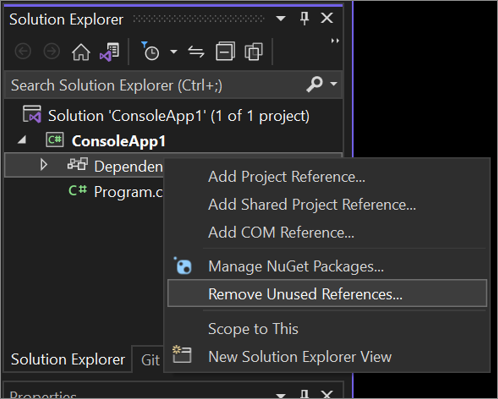
Pour plus d’informations, consultez Supprimer les références inutilisées.